TFカードを使用してM2WEにシステムを焼込む方法
重要なお知らせ
- FLY-FASTシステムはM2WEへのこの方法での移行をサポートしていません!
- この操作はM2WEに新たなシステムイメージを焼込むものであり、システム移行ではなく、デバイス上のすべてのデータが削除されます。
事前準備
作業を始める前に以下の物品を用意してください:
- M2WEマザーボード: システムを焼込む必要があるマザーボード。
- TFカード: 容量が16GB以上、高速カードの使用が推奨されます。
- FLYホストコンピュータ: TFカードを挿入でき、SSHクライアント(例: MobaXterm)を実行できるコンピュータ。
- システムイメージ: 事前にダウンロードしておいたM2WE専用のシステムイメージファイル。
- LANケーブル(推奨): ホストコンピュータをルーターに接続し、安定したネットワーク接続を確保するために使用します。
操作手順
手順1: システムイメージをダウンロード
- FLYOS公式ダウンロードページにアクセス:
- ページ上の
Download Fileボタンをクリックします。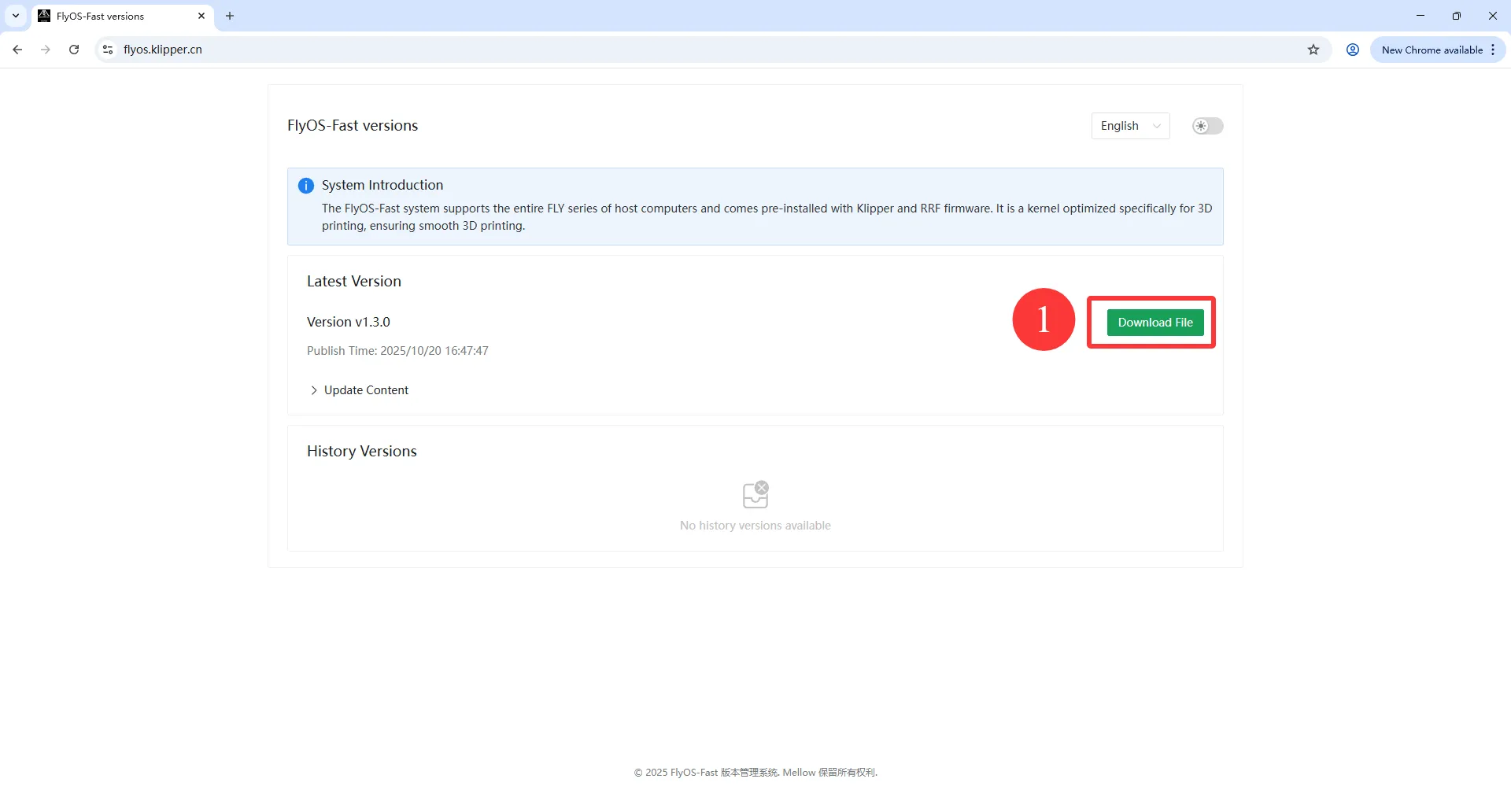
- 表示された
Select Download File画面で以下を行います:Chip Typeのドロップダウンメニューから、ホストコンピュータに対応するシステムバージョンを選択します。
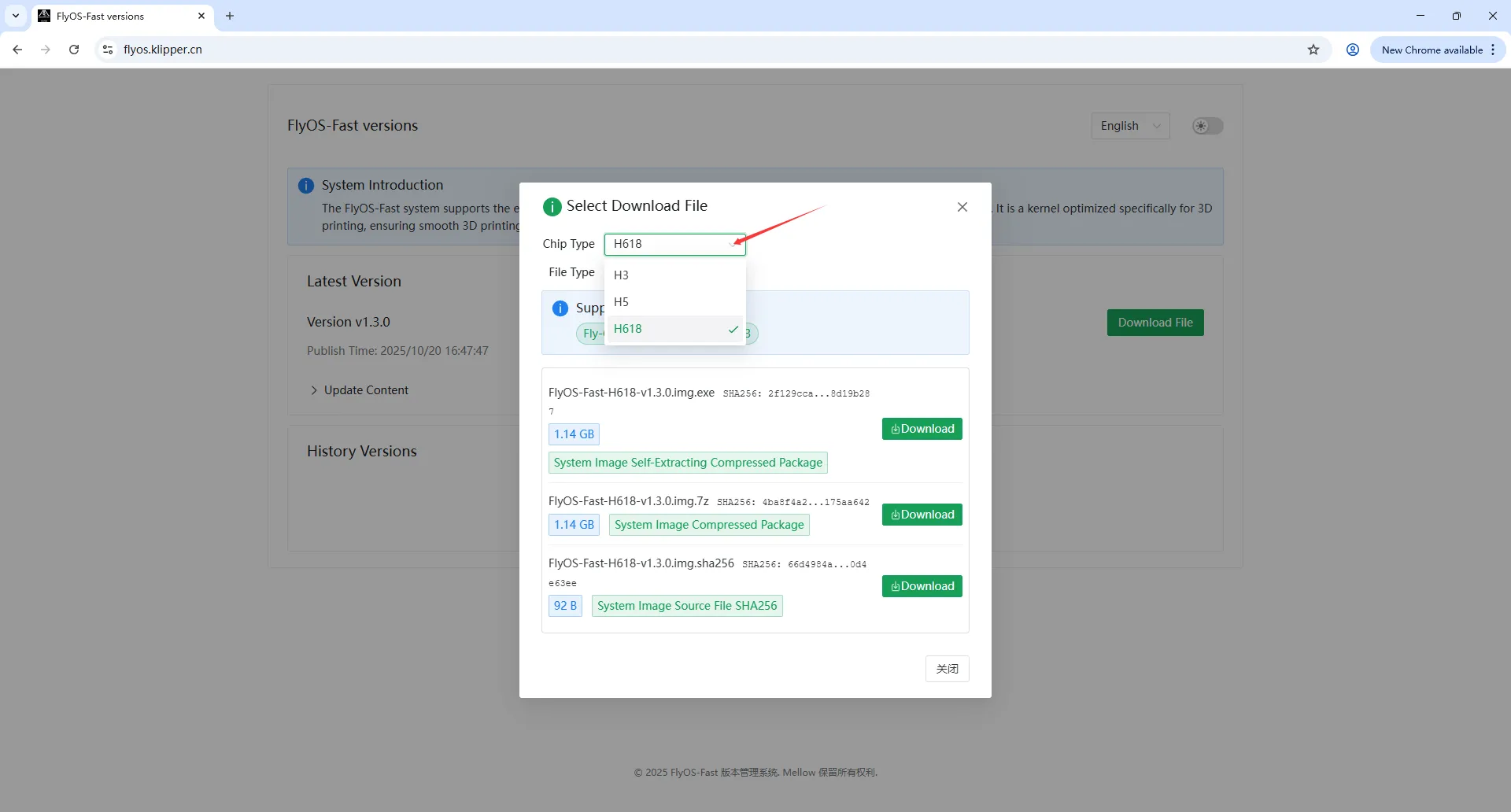
- ご使用用途に応じて
7Z(圧縮ファイル)またはEXE(Windowsインストーラー)形式のイメージファイルを選びダウンロードします。 - ダウンロード後、解凍して最終的な
.img形式のイメージファイルを取得してください。
手順2: SSHに接続してイメージをアップロード
- ホストコンピュータをルーターにLANケーブルで接続します。
MobaXtermまたはその他のSSHツールを開き、ネットワーク経由でホストコンピュータに接続します。- 手順1で準備したシステムイメージファイル(例:
FlyOS-Fast-H618-v1.3.2.img)をMobaXtermのファイルブラウザ領域の/data/ディレクトリに直接ドラッグ&ドロップし、ファイルのアップロードが完了するまで待ちます。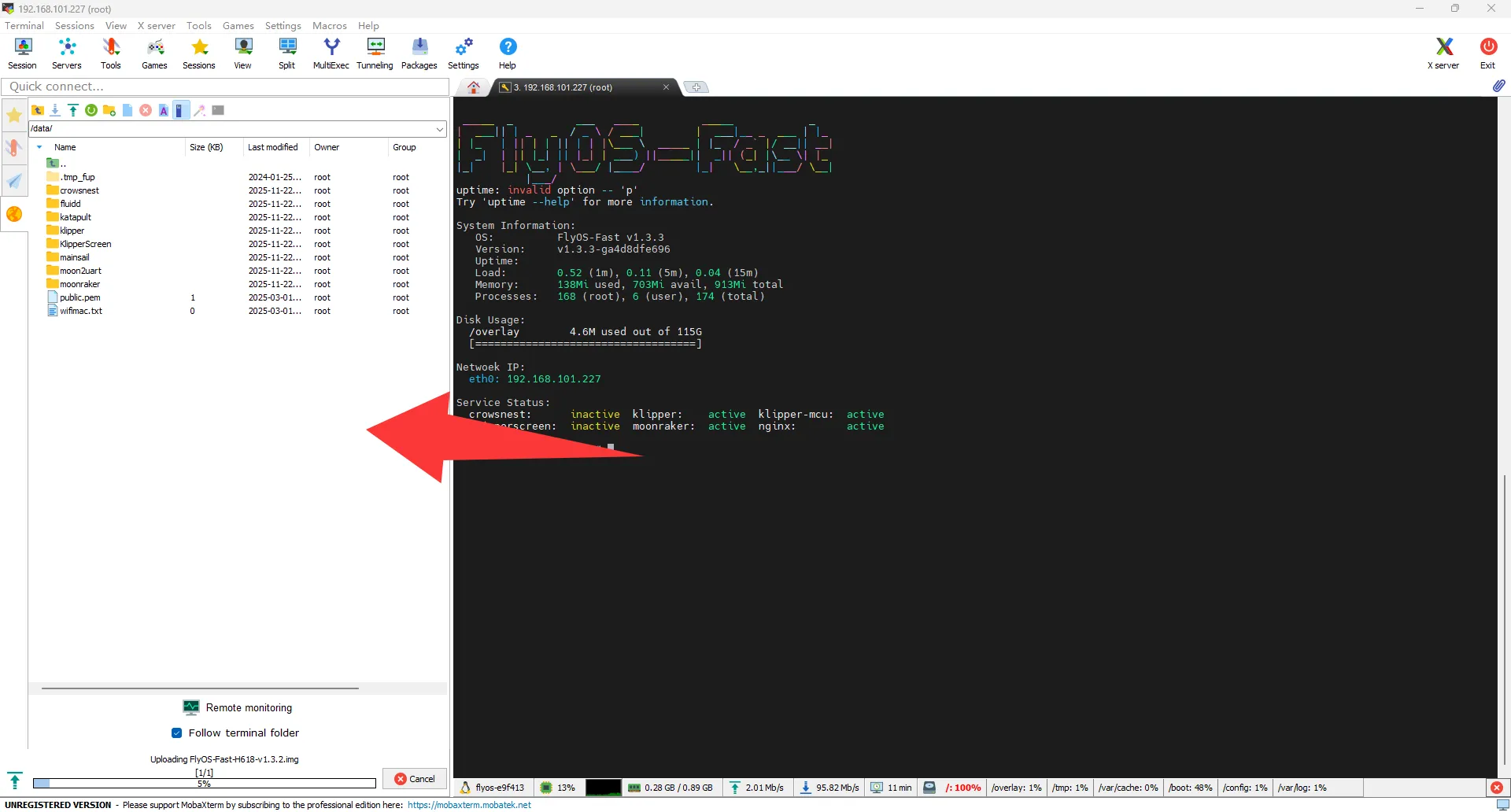
手順3: TFカードデバイスを認識
- SSH端末で以下のコマンドを実行し、すべてのストレージデバイスを確認します:
lsblk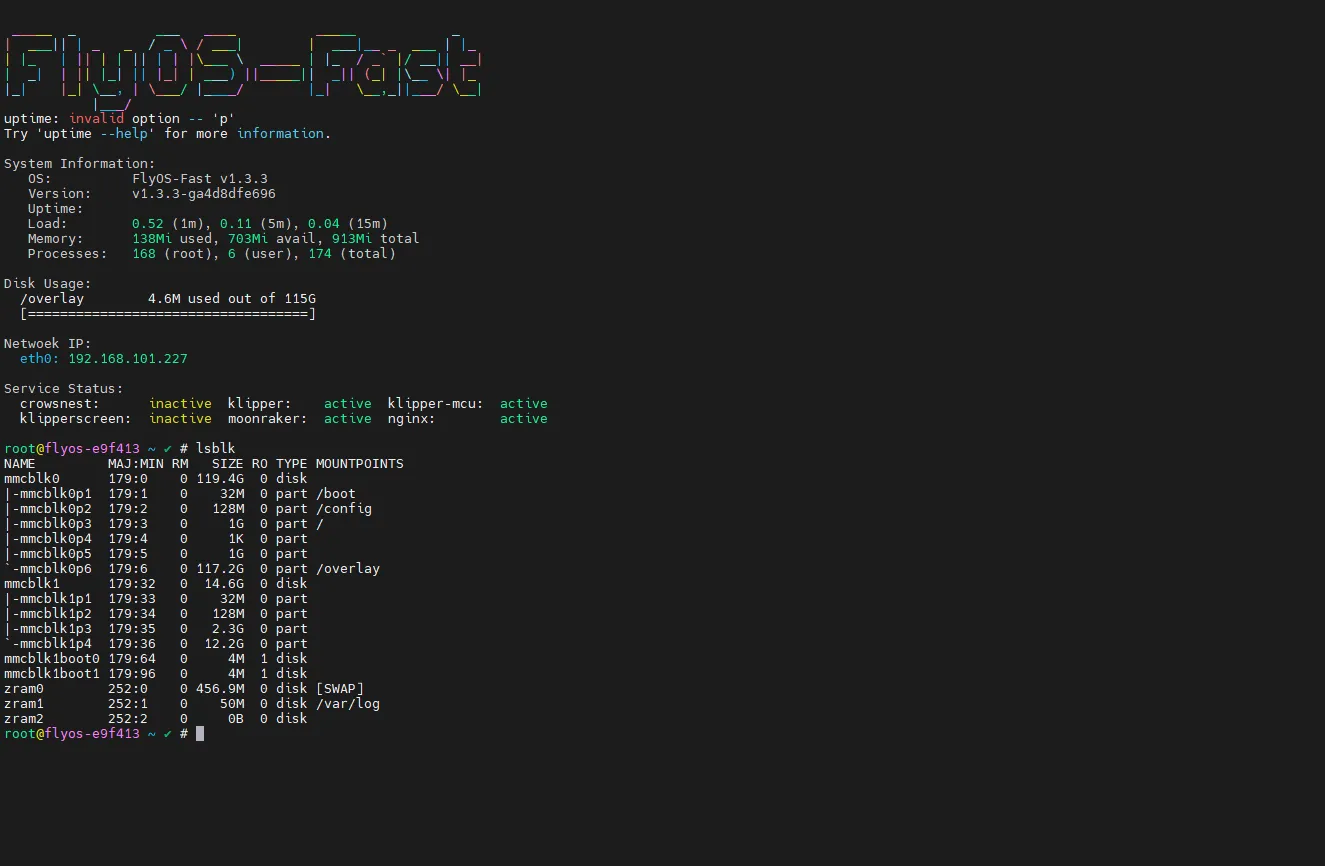
- 容量(通常は14G〜16G)からTFカードに対応するデバイス名を確認してください。デフォルトは
/dev/mmcblk1です。必ず正しいデバイス名を確認してください。誤った操作によりデータが失われる可能性があります。
手順4: 焼込みの実行
- 以下のコマンドを実行して焼込みを開始します(コマンド内のイメージファイル名とデバイス名は、実際に使用する名前に置き換えてください):
例:
dd if=/data/あなたのシステムイメージファイル名.img of=/dev/あなたのTFカードデバイス名 bs=4M status=progressdd if=/data/FlyOS-Fast-H618-v1.3.2.img of=/dev/mmcblk1 bs=4M status=progress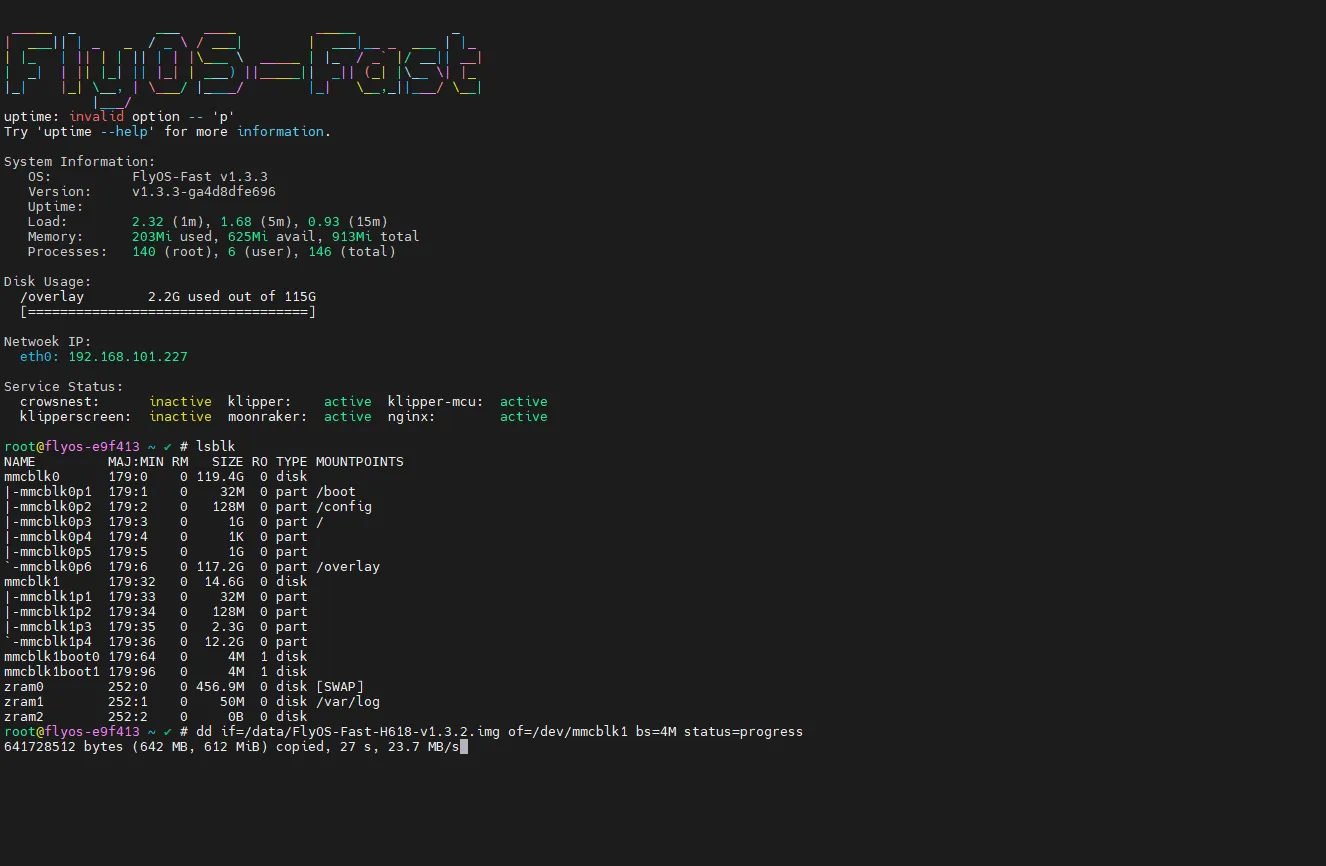
- 焼込みが完了するまで待ち、端末に焼込み終了の通知が表示され、コマンドプロンプトに戻るまで待ちます。進行状況が表示されます。
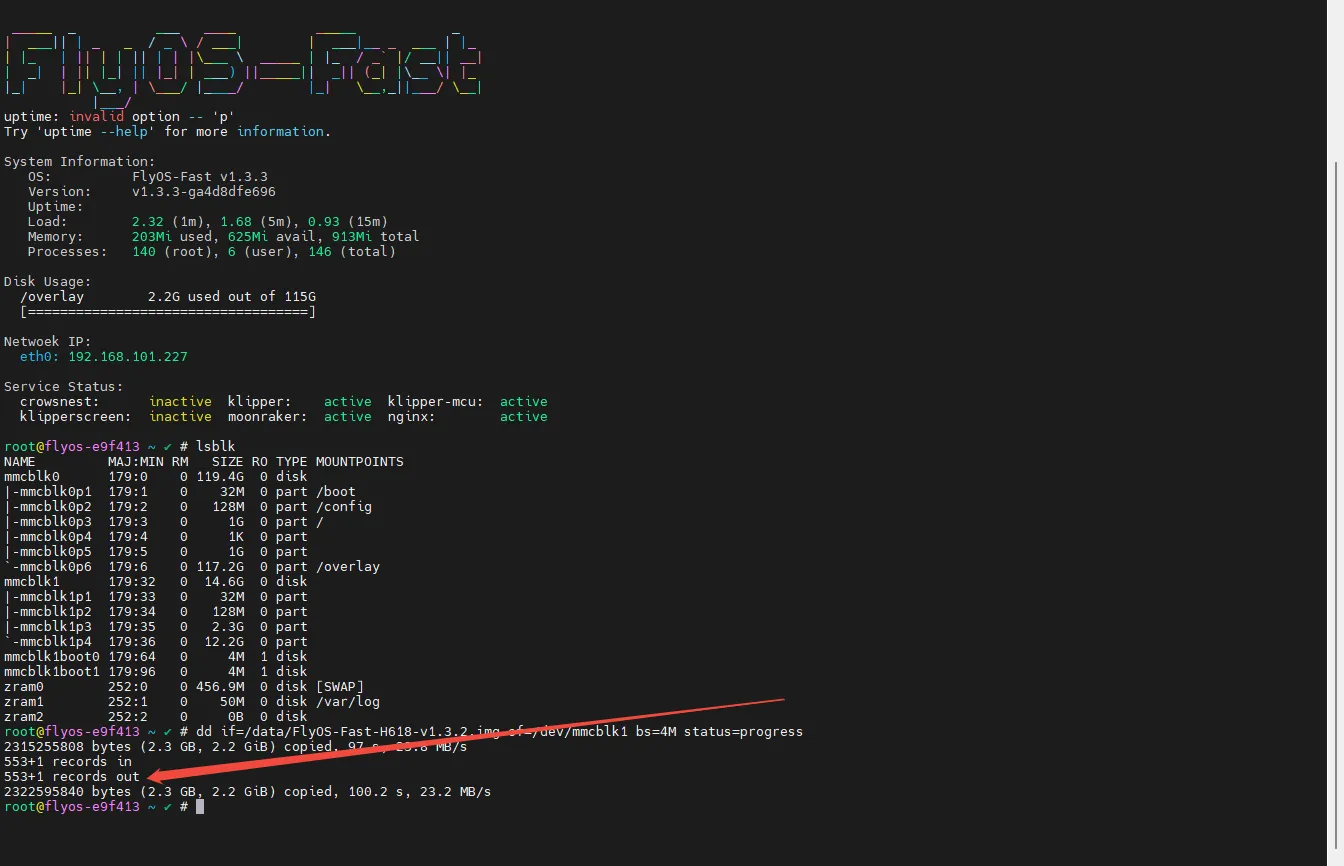
手順5: 設定の完了
- 焼込みが完了したら、以下のコマンドを実行し、ホストコンピュータを安全にシャットダウンします:
poweroff - ホストコンピュータからTFカードを取り出します。
- 再度電源を入れると、新しいシステムを起動できます。
Loading...